이미지 필드 속성
작업 창에서 이미지 필드를 클릭하면 이미지 필드 속성이 세부사항 창에 표시됩니다.
이미지 필드 속성 목록
이 섹션에서는 이미지 필드 속성에 대해 설명합니다.
[이미지] 탭
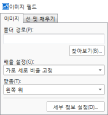
|
[폴더 경로]
|
[찾아보기]를 클릭하여 지정된 폴더 경로를 표시합니다. 또한 이미지 파일이 포함된 폴더 경로를 직접 입력할 수 있습니다.
|
|
[찾아보기]
|
클릭하면 [폴더 경로]가 표시됩니다. 사용할 이미지 파일이 포함된 폴더를 지정할 수 있습니다.
|
|
[배율 설정]
|
▼를 클릭하면 표시되는 목록에서 사용할 배율 방법을 선택합니다.
[가로 세로 비율 고정]
[필드 프레임에 맞춤]
[원본 크기 유지]
|
|
[맞춤]
|
▼를 클릭하면 표시되는 목록에서 사용할 정렬 방법을 선택합니다.
[왼쪽 위]
[오른쪽 위]
[가운데]
[왼쪽 아래]
[오른쪽 아래]
|
|
[세부 정보 설정]
|
클릭하면 [이미지 필드 상세 설정]이 표시됩니다. [이미지 필드 상세 설정]에서 이미지 필드의 세부 사항을 편집할 수 있습니다. 자세한 내용은 다음을 참조하십시오.
|
[선 및 채우기] 탭
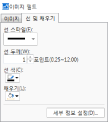
|
[선 스타일]
|
▼를 클릭하면 표시되는 목록에서 사용할 선 스타일을 선택합니다.
|
|
[선 두께]
|
선 두께를 설정합니다. 0.25포인트 ~ 12.00포인트 사이에서 선 두께를 지정할 수 있습니다. 또한
|
|
[선 색]
|
|
|
[채우기]
|
|
|
[세부 정보 설정]
|
클릭하면 [이미지 필드 상세 설정]이 표시됩니다. [이미지 필드 상세 설정]에서 이미지 필드의 세부 사항을 편집할 수 있습니다. 자세한 내용은 다음을 참조하십시오.
|
|
참고
|
|
[선 색] 또는 [채우기]에서 [다른 색]을 선택하면 [컬러]가 표시되고 [선 색] 또는 [채우기] 목록에 없는 색상을 설정할 수 있습니다.
|
필드의 고급 설정
세부사항 창에서 [세부 정보 설정]을 클릭하여 표시되는 [이미지 필드 상세 설정]에서 다음 항목을 설정할 수 있습니다.
[이미지 필드 상세 설정]
|
[필드 이름]
|
필드 이름을 설정할 수 있습니다. 이름은 63자 미만이어야 합니다.
|
[형식 설정] 탭
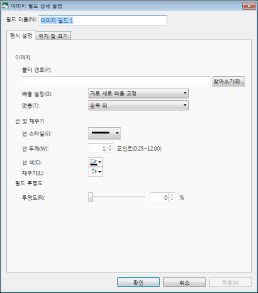
|
[이미지]
|
이미지 설정을 구성합니다.
|
|
[폴더 경로]
|
[찾아보기]를 클릭하여 지정된 폴더 경로를 표시합니다. 또한 이미지 파일이 포함된 폴더 경로를 직접 입력할 수 있습니다.
|
|
[찾아보기]
|
클릭하면 [폴더 경로]가 표시됩니다. 사용할 이미지 파일이 포함된 폴더를 지정할 수 있습니다.
|
|
[배율 설정]
|
▼를 클릭하면 표시되는 목록에서 사용할 배율 방법을 선택합니다.
[가로 세로 비율 고정]
[필드 프레임에 맞춤]
[원본 크기 유지]
|
|
[맞춤]
|
▼를 클릭하면 표시되는 목록에서 사용할 정렬 방법을 선택합니다.
[왼쪽 위]
[오른쪽 위]
[가운데]
[왼쪽 아래]
[오른쪽 아래]
|
|
[선 및 채우기]
|
선 및 채우기 설정을 구성합니다.
|
|
[선 스타일]
|
▼를 클릭하면 표시되는 목록에서 사용할 선 스타일을 선택합니다.
|
|
[선 두께]
|
선 두께를 설정합니다. 0.25포인트 ~ 12.00포인트 사이에서 선 두께를 지정할 수 있습니다. 또한
|
|
[선 색]
|
|
|
[채우기]
|
|
|
[필드 투명도]
|
필드의 투명도를 구성합니다.
|
|
[투명도]
|
슬라이더 위치 및 숫자 값은 이미지 필드의 투명도를 나타냅니다. 투명도를 변경하려면 왼쪽이나 오른쪽으로 슬라이더를 옮기거나, 숫자 값을 입력합니다. 또한
|
|
참고
|
|
[선 색] 또는 [채우기]에서 [다른 색]을 선택하면 [컬러]가 표시되고 [선 색] 또는 [채우기] 목록에 없는 색상을 설정할 수 있습니다.
|
[위치 및 크기] 탭
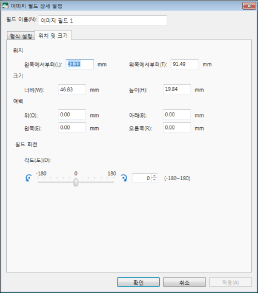
|
[위치]
|
이미지 필드의 위치를 구성합니다.
|
|
[왼쪽에서부터]
|
x-축 정렬을 구성합니다. 위치를 변경하려면 숫자 값을 입력합니다.
|
|
[위쪽에서부터]
|
y-축 정렬을 구성합니다. 위치를 변경하려면 숫자 값을 입력합니다.
|
|
[크기]
|
이미지 필드의 크기를 구성합니다.
|
|
[너비]
|
텍스트 필드의 너비를 설정합니다. 텍스트 필드의 너비를 변경하려면 숫자 값을 입력합니다.
|
|
[높이]
|
텍스트 필드의 높이를 설정합니다. 텍스트 필드의 높이를 변경하려면 숫자 값을 입력합니다.
|
|
[여백]
|
이미지 필드의 여백을 구성합니다.
|
|
[위]
|
위쪽 여백을 설정합니다. 위쪽 여백의 크기를 변경하려면 숫자 값을 입력합니다.
|
|
[아래]
|
아래쪽 여백을 설정합니다. 아래쪽 여백의 크기를 변경하려면 숫자 값을 입력합니다.
|
|
[왼쪽]
|
왼쪽 여백을 설정합니다. 왼쪽 여백의 크기를 변경하려면 숫자 값을 입력합니다.
|
|
[오른쪽]
|
오른쪽 여백을 설정합니다. 오른쪽 여백의 크기를 변경하려면 숫자 값을 입력합니다.
|
|
[필드 회전]
|
이미지 필드의 각도를 구성합니다.
|
|
[각도(도)]
|
슬라이더 위치가 이미지 필드의 각도를 나타냅니다. 각도를 변경하려면 슬라이더를 왼쪽이나 오른쪽으로 옮기거나, 숫자 값을 입력합니다. 또한
|